1、打开ps软件。
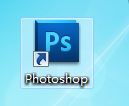
2、在软件界面点击左上角的文件---打开。
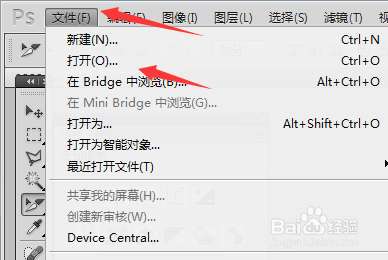
3、打开图片后,在左侧工具栏中选中切片选择工具。(如图)
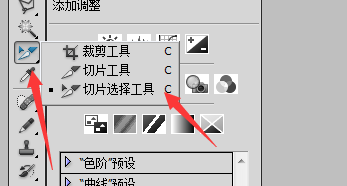
4、对图片右键选中切分切片。(如图)
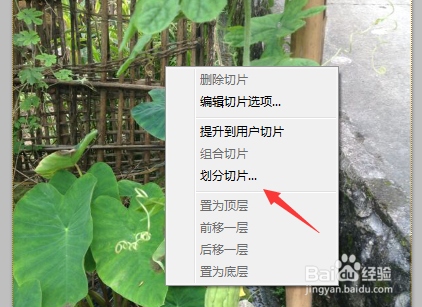
5、在弹出窗口,可以按你的需要平均划分成几个窗口。

6、再选中左上角的文件----存储为web和设备所用格式。

7、然后按需要存放你的图片就可以了。

8、注意存放的时候在选所有切片。

时间:2024-10-12 14:22:16
1、打开ps软件。
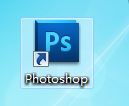
2、在软件界面点击左上角的文件---打开。
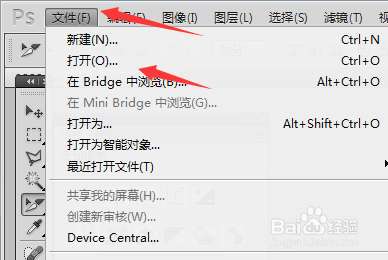
3、打开图片后,在左侧工具栏中选中切片选择工具。(如图)
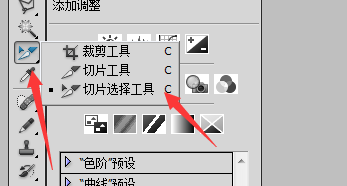
4、对图片右键选中切分切片。(如图)
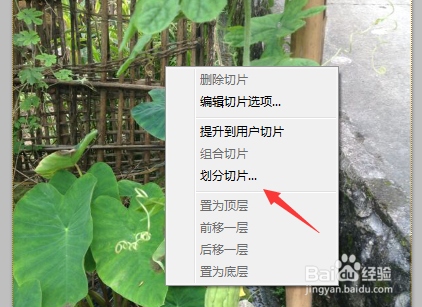
5、在弹出窗口,可以按你的需要平均划分成几个窗口。

6、再选中左上角的文件----存储为web和设备所用格式。

7、然后按需要存放你的图片就可以了。

8、注意存放的时候在选所有切片。

